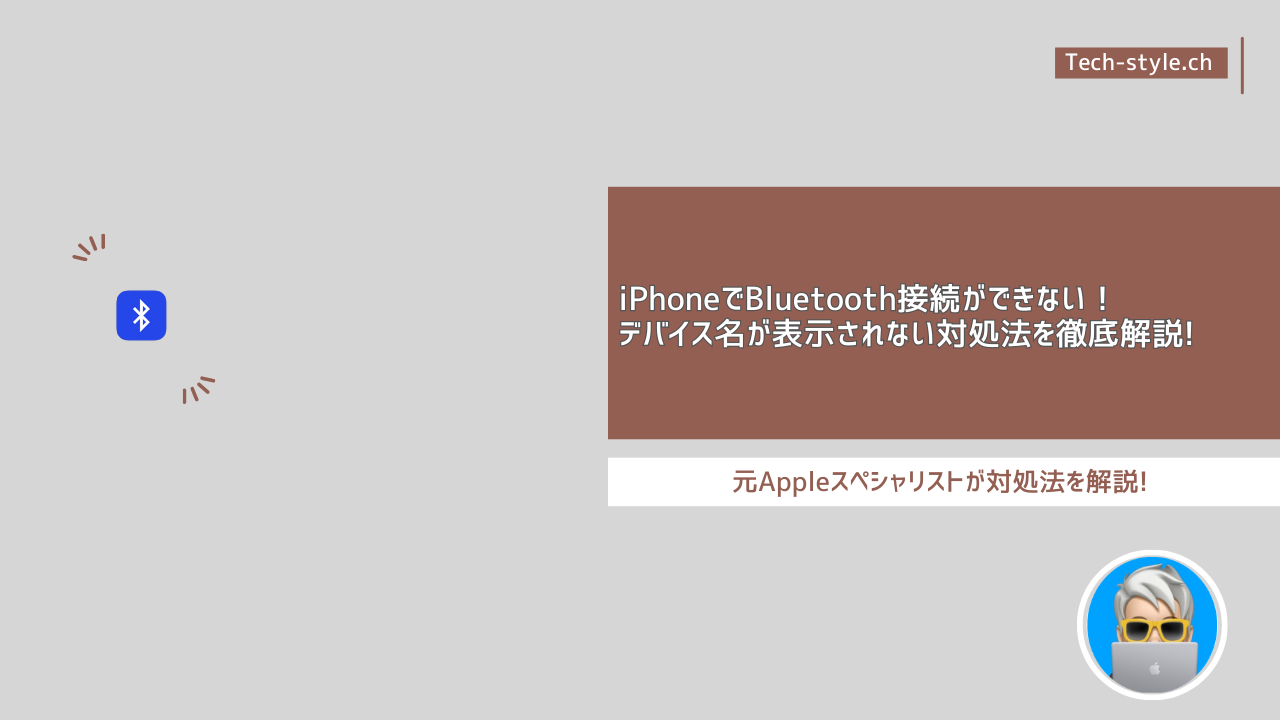はじめに
iPhoneでBluetooth接続ができない問題や接続が不安定な状況になったりiPhoneの設定からデバイス名が表示されない問題に悩んでいませんか?本記事では、問題の原因とその対処方法をテックスタイルchが解説します。初心者でも分かりやすい手順で、解決への第一歩をサポートします。
iPhoneのBluetooth接続ができない主な原因
- Bluetooth設定が正しくない
Bluetoothがオフになっていたり、機内モードがオンになっている場合、デバイスが検出されません。 - デバイス側の問題
ペアリング対象のデバイスが正しく動作していない可能性があります。特に、バッテリー切れや電源が入っていない状態はよくある原因です。 - ソフトウェアの不具合
iOSのバージョンが古かったり、デバイスとの互換性がない場合、接続エラーが発生します。 - 電波干渉
他のBluetooth機器やWi-Fi信号との干渉により、接続が不安定になることがあります。 - デバイスがペアリングモードになっていない
ペアリング対象のデバイスが正しいモードになっていない場合、iPhoneで検出されません。 - iPhoneケースやフィルムが原因
意外な事にiPhoneケースやフィルムが原因の可能性もあります。まずはすべてのトラブルシューティングを行い際にはiPhoneケースやフィルムなど外して下さい。それだけで問題が解決される可能性もあります。
Bluetooth接続ができない場合の具体的な対処方法
(1) iPhoneのBluetooth設定を確認する
- 設定アプリを開く。
- Bluetoothがオンになっているか確認する。
- 一度オフにしてから再びオンにする。
(2) デバイス側の確認
- デバイスの電源を入れる。
- ペアリングモードが有効か確認する。
- 必要ならば、デバイスの取扱説明書を確認。
(3) iPhoneを再起動する
- 一時的な不具合は再起動で解消されることが多いです。
(4) iOSのアップデート
最新のiOSバージョンをインストールすることで、ソフトウェアの不具合が解消される可能性があります。
- 設定アプリを開く。
- 一般 > ソフトウェア・アップデートを選択。
- アップデートがある場合は、インストールを選択。
(5) 接続履歴の削除
- 設定アプリで「Bluetooth」を選択。
- 問題のあるデバイスをタップし、「このデバイスを削除」を選択。
- 再ペアリングを試みる。
(6) 周囲の電波干渉を避ける
- 電子レンジや他のBluetoothデバイスから離れることで、接続が改善することがあります。
(7) ネットワーク設定のリセット
- 設定アプリを開く。
- 一般 > リセット > ネットワーク設定をリセットを選択。
(8) Appleサポートへの問い合わせ
すべての対処法を試しても解決しない場合は、iPhone本体の故障も考えられますが可能性は低いと考えられます。ご自身でBluetooth接続全てが問題になっているか?特定のデバイスのみBluetooth接続ができないのか?確認してみましょう。特定のデバイスだけがBluetooth接続できないのであればiPhone本体の故障ではないと思われます。
トラブル予防のためのポイント
(1) 定期的なソフトウェアアップデート
最新バージョンに保つことで、接続トラブルを予防できます。接続するデバイスによっては最新iOSアップデートした事によってBluetooth接続ができない場合もあります。まずは接続するデバイス側の確認を行う様にしましょう。
(2) ペアリングデバイスのメンテナンス
デバイス側も定期的にバッテリー充電や動作確認を行いましょう。
(3) 複数の接続を避ける
使用しないBluetoothデバイスは切断しておくことで、接続の混乱を防ぎます。様々なBluetooth接続を行う事で干渉するのを防ぐ意味もあります。
まとめ
Bluetooth接続の問題は、設定の見直しや簡単な操作で解決できることが多いです。iPhoneとBluetoothデバイスを快適に使用するために、この記事で紹介した方法をぜひ試してみてください。テックスタイルchへの実例相談は、少ないもののBluetooth接続が突然出来ないとなると不便ですよね。
記事ないの対処方法を試して問題改善しない場合はテックスタイルchへの個別相談も検討してみて下さい。